I. Invitation d'un partenaire via la Passerelle :
Vous pouvez inviter des partenaires de 3 manières différentes :
Toutes les actions d'invitation présentées sont réalisables depuis les Menus "Gérer les salariés", "Gérer les intérimaires" , "Gérer les permanents" , "Gérer les clients" *
* La terminologie peut varier en fonction de votre type d'abonnement
1)° L'invitation manuelle :
Cliquez sur Ajouter un salarié ou Ajouter un intérimaire ou Ajouter un permanent ou Ajouter un client *
* La terminologie peut varier en fonction de votre type d'abonnement
Remplissez les champs demandés. Cliquez ensuite sur «Ajouter».
Renseignez les champs prérequis et saisissez le n° de matricule de votre référent métier.
Cliquer sur Ajouter, la passerelle vous proposera d'inviter directement votre partenaire.
2)° L'invitation par import :
Vous pouvez importer vos partenaires grâce à la fonctionnalité Importer des salariés ou Importer des intérimaires ou Importer des permanents ou Importer vos clients
Le gabarit d'import est disponible sur demande.
Cliquez sur «Ajouter un fichier CSV» et recherchez le(s) fichier(s) sur votre ordinateur.
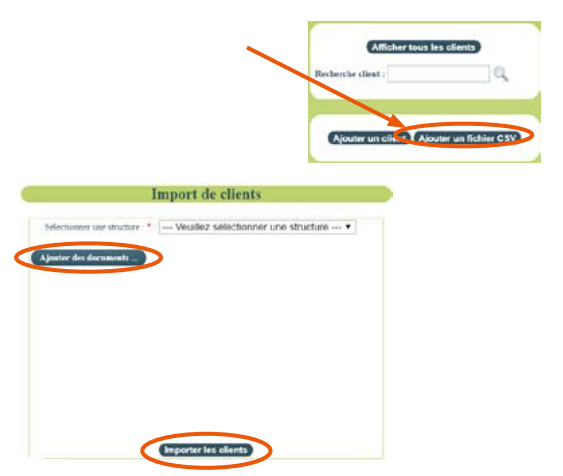
Enfin cliquez sur «Importer les clients» ou «Importer les intérimaires» ou «Importer les salariés» ou «Importer les permanents».
Le fichier Excel doit comporter 15 colonnes dans l’ordre suivant : numéro matricule, nom, prénom, mail, téléphone (10 carac.), adresse, adresse complémentaire, code postal, ville, date naissance (format DD/MM/YYYY), lieu naissance, code pays (FRA pour FRANCE), identifiant société, numéro de sécurité sociale, numéro agence si besoin.
REGLES POUR LES IMPORTS CSV:
- Ne pas modifier le format du fichier (nombre / 14 - et ordre des colonnes / colonne A Matricules & colonne N n° SS )
- Ne pas utiliser d'accents, d'apostrophes, ni de caractères spéciaux (préférez les majuscules).
- Respecter le format des champs tels que communiqués, notamment :
Le numéro matricule doit être harmonisé entre le document Import et les documents de paramétrage 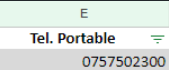
Le numéro de téléphone sans préfixe, sans espace ni ponctuation
La date de naissance avec le format DD/MM/YYYY
L'adresse sans code postal ni ville (présents dans des colonnes distinctes) 
Le SIRET sans espace 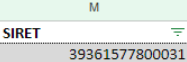
Le numéro de sécurité sociale sans espace 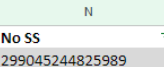
Le code pays selon le document "Code pays BDD LS" communiqué (ex. FRANCE => FRA) 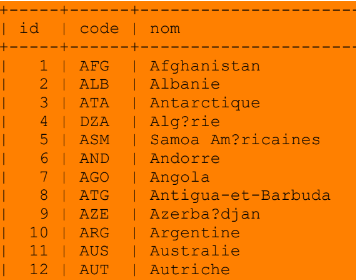
3°) L'invitation par API ou lien avec vos logiciels métiers :
En fonction de votre abonnement, LegalySpace peut interagir grâce aux données de vos logiciels métier et inviter automatiquement les partenaires dont un document est déposé sur la passerelle.
Une fois l'invitation générée, la passerelle synchronisera l'état de votre partenaire une fois par heure pleine :
Ainsi, si votre partenaire a accepté la mise en relation à 10h05, il sera synchronisé à 11h00.
BON A SAVOIR :
- Les invitations partent de la Passerelle mais vous devez vous rendre sur la Plateforme pour modifier une fiche partenaire.
"Espace légal ouvert, rien à faire. Espace légal fermé, à vous de jouer."
- Un partenaire qui n'a pas d'espace LegalySpace / compte va recevoir de votre part une invitation à ouvrir un espace LegalySpace / compte alors qu'un partenaire qui a d'ores et déjà un espace LegalySpace / compte va simplement recevoir une demande de mise en relation.
- Pour un salarié qui change d'entité de rattachement, il suffit
II. Les différents états d'invitation / de statuts de votre partenaire :
Dans la passerelle, vous pouvez vérifier le statut de votre partenaire concernant l'acceptation de la mise en relation et la Démat.
Il existe 5 états de mises en relation et 4 icônes :
Absence d'icône, il n’y a pas encore d’invitation, soit parce que la fiche vient d’être créée et l’invitation partira alors à la prochaine heure pleine, soit parce qu’il reste une information à compléter sur sa fiche afin de générer l’invitation. 
 (post modification)
(post modification)
 Votre partenaire a reçu l'invitation mais n'a pas encore ouvert son espace. Une invitation a été générée par mail ou courrier, et la passerelle attend que ce partenaire ouvre son espace pour se synchroniser.
Votre partenaire a reçu l'invitation mais n'a pas encore ouvert son espace. Une invitation a été générée par mail ou courrier, et la passerelle attend que ce partenaire ouvre son espace pour se synchroniser. 
 Votre partenaire a accepté la mise en relation et la dématérialisation. Votre partenaire a bien ouvert son espace et est synchronisé avec passerelle, il peut alors recevoir tous les types de documents (contrats notamment) en démat.
Votre partenaire a accepté la mise en relation et la dématérialisation. Votre partenaire a bien ouvert son espace et est synchronisé avec passerelle, il peut alors recevoir tous les types de documents (contrats notamment) en démat.
 Votre partenaire a ouvert son espace mais n'a pas encore accepté la mise en relation avec votre entreprise. Une invitation est partie pour un partenaire qui possède déjà son espace, il n’a donc pas reçu d’invitation à ouvrir un espace mais simplement une invitation de mise en relation qui est en attente d’acceptation dans son espace.
Votre partenaire a ouvert son espace mais n'a pas encore accepté la mise en relation avec votre entreprise. Une invitation est partie pour un partenaire qui possède déjà son espace, il n’a donc pas reçu d’invitation à ouvrir un espace mais simplement une invitation de mise en relation qui est en attente d’acceptation dans son espace. Votre salarié ou client peut avoir un seul et même espace en relation avec plusieurs employeurs/fournisseurs et ainsi centraliser la réception de ses documents.
 Votre partenaire a refusé l'ouverture de son espace. Si l'icône croix rouge, votre partenaire a refusé l’invitation en cliquant sur le lien présent dans le mail d’invitation, cela peut possiblement être une erreur, il est donc préférable de contacter le partenaire afin de faire le point avec son intention vis-à-vis de la dématérialisation.
Votre partenaire a refusé l'ouverture de son espace. Si l'icône croix rouge, votre partenaire a refusé l’invitation en cliquant sur le lien présent dans le mail d’invitation, cela peut possiblement être une erreur, il est donc préférable de contacter le partenaire afin de faire le point avec son intention vis-à-vis de la dématérialisation.
III. Les relances automatiques d'invitation (pour les particuliers et les professionnels) :
 8 relances
8 relances
IV. La synchronisation :
SYNCHRONISATION PAR HEURE :
Invitations
Ouvertures d’espaces
Contrats signés
SYNCHRONISATION GENERALE : 2 x / Jour à 13h et 1h
SYNCHRONISATION MANUELLE IMMÉDIATE en cliquant que le bouton 
Si un partenaire est en erreur de synchronisation, il apparaitra sur votre tableau de bord (TDB).
Afin de s'assurer de l'envoi de documents vers le bon destinataire, la Passerelle LegalySpace va, entre autres, vérifier la concordance entre les informations indiquées sur la Passerelle & la Plateforme :
- Synchronisation particulier (salarié/intérimaire/permanent) :
Pour information, si un intérimaire apparaît en erreur de synchronisation sur le tableau de bord de la passerelle, il a très probablement modifié sa date de naissance à l'ouverture de l'espace légal.
La synchronisation d'un partenaire particulier s'effectue, entre autres, sur l'adresse mail et la date de naissance.
Les messages suivants peuvent apparaître :
L'email saisi existe déjà pour un autre salarié.
La création d'espace légal requiert une adresse mail personnelle valide et unique.
Il n'est pas possible de renseigner la même adresse mail pour deux partenaires différents.
Le partenaire que vous essayez d'inviter doit alors vous communiquer ou créer sa propre adresse mail.
La date de naissance de l'utilisateur n'est pas identique entre la Passerelle et la Plateforme.
La date de naissance sur la Passerelle n'est pas la même que celle dans l'espace légal. Nous vérifions l'information afin d'éviter la synchronisation avec un homonyme.
Le salarié a modifié sa date de naissance à l'ouverture de son espace légal ce qui empêche la synchronisation avec votre Passerelle.
A FAIRE : Vérifier la pièce d’identité OU la convention de preuve signée (> Mes Partenaires)
- Si l'erreur vient de la Passerelle et la date de naissance sur la Plateforme est la bonne (ce qui est souvent le cas car en toute logique le particulier connaît sa date de naissance), c'est à vous de faire la modification sur la fiche salarié de la Passerelle + cliquer sur Synchroniser afin que son état passe en "Accepté".
- Si l'erreur vient de la Plateforme et la date de naissance sur la Passerelle est la bonne :
Si votre salarié a ouvert son espace légal :
Sur un compte ouvert, vous n’avez plus la main pour la modification des informations personnelles.
C’est à lui de faire la modification en direct depuis son espace légal en suivant la procédure décrite ci-dessous.
Nous vous laissons transférer ce lien à la personne concernée
Si votre salarié n'a pas encore ouvert son espace légal :
Sur un compte non ouvert, vous avez la main pour la modification des informations personnelles.
Nous vous invitons donc à suivre la procédure décrite ci-dessous pour effectuer ce changement.
BON A SAVOIR :
Il est tout à fait possible d'inviter un intérimaire sur plusieurs agences.
Les différentes mises en relation ne créent pas de nouvel espace pour l'intérimaire, tous les documents sont disponibles dans son espace légal.
Côté Passerelle, les fiches sont bien scindées par agence.
Ainsi, chaque agence peut retrouver les documents émis vers ce partenaire.
- Synchronisation professionnel (client) :
La synchronisation d'un partenaire professionnel s'effectue, entre autres, sur l'adresse mail et le SIRET.
Les messages suivants peuvent apparaître :
Retour coffre-fort : Nous avons trouvé un coffre-fort numérique associé au SIRET du client que vous souhaitez inviter.
L'adresse mail avec laquelle vous essayez de l'inviter ne correspond à aucun utilisateur de ce coffre-fort.
Contactez votre client afin de connaitre l'adresse mail d'un des utilisateurs vous permettant de l'inviter.
L'adresse mail renseignée ne correspond pas au créateur de l'espace légal.
Votre client possède déjà un espace LegalySpace suite à l’invitation d’un autre partenaire professionnel / client / adhérent.
Le contact que vous essayez d'inviter ne correspond ni au Créateur / représentant juridique, ni aux autres utilisateurs de l'espace.
Dans ce cas, vous devez contacter votre client afin qu'il vous indique l'adresse mail à positionner et si besoin CRÉER UN UTILISATEUR supplémentaire.
Nous avons trouvé un espace avec l'adresse mail renseignée mais le SIRET n'est pas identique entre la Passerelle et la Plateforme.
Le client a modifié son SIRET à l'ouverture de son espace légal ou plus tard suite par exemple à un déménagement ce qui empêche la synchronisation avec votre Passerelle.
A FAIRE : Nous vous invitons à suivre la procédure décrite dans le message d'erreur de retour coffre-fort, c'est à dire contacter votre client afin de prendre note du bon SIRET. Vous pouvez également consulter les sites dédiés Societe.com et Pappers.fr.
- Si l'erreur vient de la Passerelle et le SIRET sur la Plateforme est le bon (ce qui est souvent le cas car en toute logique le client a mis à jour son SIRET sur son espace légal) : c'est à vous de faire la modification du SIRET sur la fiche client de la Passerelle + cliquer sur Synchroniser afin que son état passe en "Accepté".
- Si l'erreur vient de la Plateforme et le SIRET sur la Passerelle est le bon :
Si votre client a ouvert son espace légal :
Sur un compte ouvert, vous n’avez plus la main pour la modification des informations professionnelles.
C’est à lui de faire la modification en direct depuis son espace légal en suivant la procédure décrite ci-dessous.
Nous vous laissons transférer ce lien à la personne concernée
Si votre client n'a pas encore ouvert son espace légal :
Sur un compte non ouvert, vous avez la main pour la modification des informations professionnelles.
Nous vous invitons donc à suivre la procédure décrite ci-dessous pour effectuer ce changement.
 8 relances
8 relances